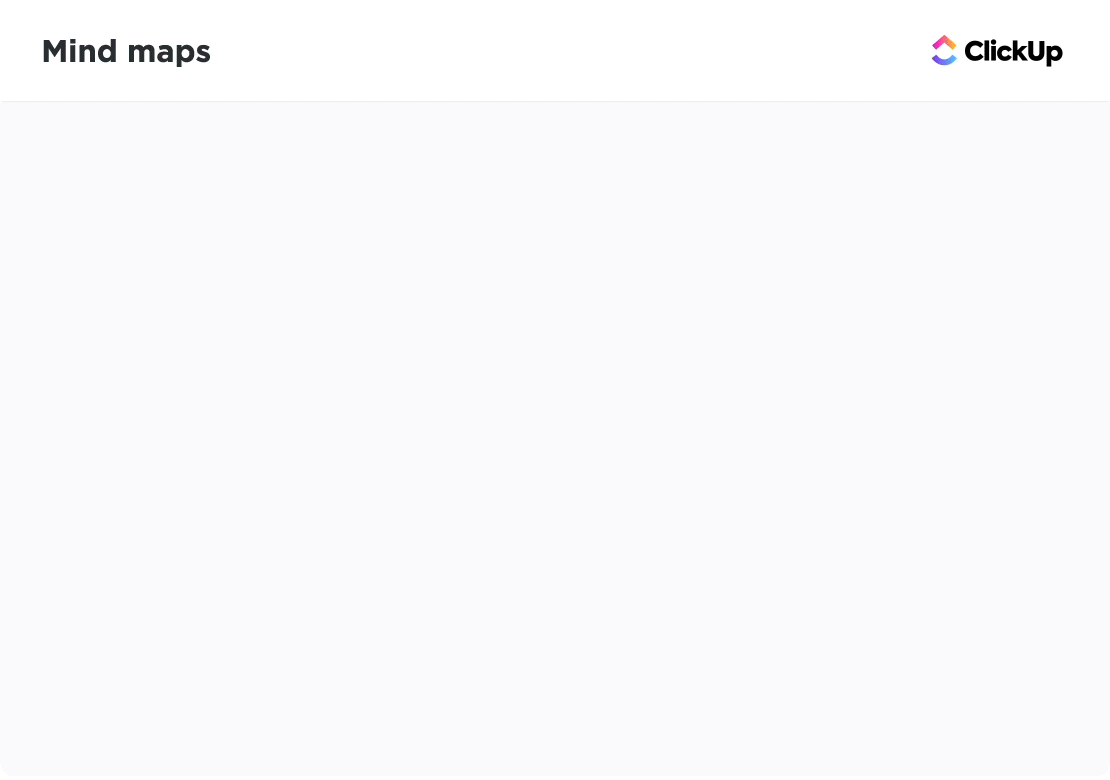Microsoft Word là một chương trình xử lý văn bản được sử dụng để viết ghi nhớ và lập báo cáo, nhưng nó cũng có thể được sử dụng để tạo bản đồ tư duy! Bản đồ tư duy là một công cụ quản lý dự án linh hoạt được sử dụng để tổ chức thông tin và ý tưởng.
Trong hướng dẫn này, chúng tôi sẽ hướng dẫn bạn cách tạo ba phiên bản bản đồ tư duy trong Word, các mẹo nhanh để tăng năng suất lập bản đồ tư duy và một giải pháp thay thế Word để bản đồ tư duy của bạn trở nên sống động!
⏰ Tóm tắt 60 giây
Bản đồ tư duy là một cách tuyệt vời để sắp xếp ý tưởng, nhưng Microsoft Word không được thiết kế cho mục đích này. Tuy nhiên, bạn vẫn có thể tạo bản đồ tư duy bằng các phương pháp khác nhau:
- Đồ họa SmartArt – Chèn biểu đồ phân cấp và thêm chủ đề
- Hình dạng cơ bản – Vẽ hình tròn, hình chữ nhật và đường thẳng để tổ chức ý tưởng
- Bản đồ dựa trên văn bản – Định dạng văn bản bằng màu sắc và khoảng cách để tạo dàn ý đơn giản
Mặc dù Word cung cấp cách cơ bản để tạo bản đồ tư duy, nhưng có thể khó chỉnh sửa, mở rộng hoặc cộng tác trên bản đồ một cách hiệu quả.
Một giải pháp thay thế linh hoạt hơn: Bản đồ Tư duy ClickUp
ClickUp giúp lập bản đồ tư duy dễ dàng hơn với giao diện kéo và thả, tích hợp nhiệm vụ và cộng tác thời gian thực. Thay vì định dạng thủ công trong Word, bạn có thể tạo, chỉnh sửa và chia sẻ bản đồ tư duy một cách liền mạch.
Bản đồ Tư duy là gì?
Bản đồ tư duy là một sơ đồ phi tuyến tính, chia nhỏ một khái niệm trung tâm thành các khái niệm liên quan dễ hiểu. Bản đồ tư duy giúp chúng ta học tốt hơn và nhanh hơn so với bản phác thảo truyền thống vì chúng phản ánh cách thức hoạt động của bộ não chúng ta — bằng hình ảnh!
⭐ Mẫu nổi bật
Không thể tự động hóa các nhiệm vụ trong bản đồ tư duy đã tạo trong Word? Sử dụng Mẫu Bản đồ Tư duy Đơn giản của ClickUp để tự động hóa, sử dụng dễ dàng hơn và cải thiện quy trình làm việc.
Không phải bạn phải là một nhà thiết kế mới có thể tạo bản đồ tư duy. Công cụ đa năng này phù hợp với mọi loại ý tưởng và dự án! Bản đồ tư duy có thể giúp bạn từ lập kế hoạch chiến dịch tiếp thị đến thu thập thông tin về một chủ đề quan trọng.
Ví dụ về Bản đồ Tư duy cho Công việc và Cuộc sống
🌐 Bản đồ Tư duy Chiến lược
- Kế hoạch truyền thông nội bộ
- Chiến lược phát triển kinh doanh
- OKRs
- Phân tích trường hợp
🎨 Bản đồ Tư duy Sáng tạo
- Brainstorming và Phát triển
- Bản trình bày infographic
- Quy trình và Hệ thống
- Hướng dẫn sử dụng
🧠 Bản đồ Tư duy Cá nhân
- Bản đồ lộ trình
- Quy trình và Hệ thống
- Quản lý thời gian và ưu tiên
- Biểu đồ tổ chức
- Chuẩn bị phỏng vấn
👉 Xem thêm các ví dụ về bản đồ tư duy!
Cách tạo bản đồ tư duy trong Word
Ghi chú: Trong hướng dẫn này, chúng tôi sử dụng Microsoft Word cho Mac Phiên bản 16. 54. Các bước và tính năng có thể khác nếu bạn sử dụng nền tảng hoặc phiên bản khác.
📈 Phiên bản 1: Đồ họa SmartArt

1. Mở Microsoft Word
2. Chọn Tài liệu trống > Tạo để mở một tài liệu Word mới
3. Trong tab Bố cục, chọn Hướng > Ngang
4. Trong tab Bố cục, chọn Lề > Hẹp
Tùy chọn: Để thay đổi màu sắc trang, hãy chuyển đến tab Thiết kế > Màu trang > chọn màu sắc muốn áp dụng
5. Thêm tiêu đề tài liệu của bạn ở đầu trang, căn giữa, thay đổi loại phông chữ (nếu muốn) và tăng kích thước phông chữ
6. Chuyển đến tab Chèn > SmartArt > Phân cấp > Phân cấp ngang
7. Từ hộp thoại Text Pane, thêm Central Idea, Topics và Subtopics
- Nhấn phím Return để thêm các trường văn bản cho thông tin quan trọng và phím Shift để tạo dấu đầu dòng cho các chi tiết bên dưới thông tin quan trọng
🔸 Phiên bản 2: Hình dạng cơ bản

1. Mở Microsoft Word
2. Chọn Tài liệu trống > Tạo để mở một tài liệu Word mới
3. Trong tab Bố cục, chọn Hướng > Ngang
4. Trong tab Bố cục, chọn Lề > Hẹp
Tùy chọn: Để thay đổi màu sắc trang, hãy chuyển đến tab Thiết kế > Màu trang > chọn màu sắc muốn áp dụng
5. Thêm tiêu đề tài liệu của bạn ở đầu trang, căn giữa, thay đổi loại phông chữ (nếu muốn) và tăng kích thước phông chữ
6. Bắt đầu với hình Ý tưởng trung tâm: Trong tab Chèn > chọn Hình > nhấp vào bất kỳ hình nào bạn muốn > vẽ hình đó vào giữa
7. Tiếp theo, chọn một hình dạng khác cho Chủ đề: Trong tab Chèn > chọn Hình dạng > nhấp vào bất kỳ hình dạng mong muốn > vẽ hình bao quanh Ý tưởng trung tâm
8. Sau đó, chọn một hình dạng khác cho Subtopics (Chủ đề phụ): Trong tab Insert (Chèn) > chọn Shapes (Hình dạng) > nhấp vào bất kỳ hình dạng mong muốn > vẽ hình dạng bao quanh Central Idea (Ý tưởng trung tâm)
9. Cuối cùng, chèn các đường thẳng để biểu thị mối quan hệ giữa Ý tưởng trung tâm, Chủ đề và Chủ đề phụ: Trong tab Chèn > chọn Hình > Đường > vẽ đường để kết nối hai hình
📓 Phiên bản 3: Dựa trên văn bản
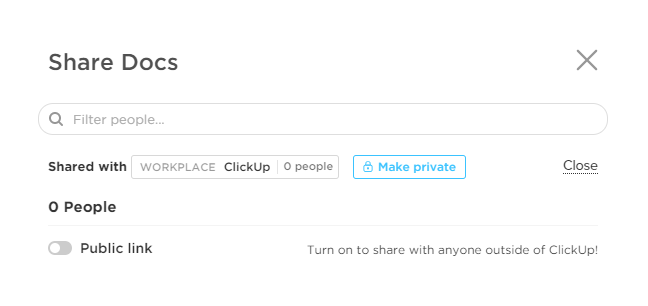
1. Mở Microsoft Word
2. Chọn Tài liệu trống > Tạo để mở một tài liệu Word mới
3. Trong tab Bố cục, chọn Hướng > Ngang
4. Trong tab Bố cục, chọn Lề > Hẹp
Tùy chọn: Để thay đổi màu sắc trang, hãy chuyển đến tab Thiết kế > Màu trang > chọn màu sắc muốn áp dụng
5. Thêm tiêu đề tài liệu của bạn ở đầu trang, căn giữa, thay đổi loại phông chữ (nếu muốn) và tăng kích thước phông chữ
6. Nhấp đúp vào bất kỳ vị trí nào trong tài liệu Word để thêm văn bản (hoặc chèn hộp văn bản)

7. Để phân loại Ý tưởng chính, Chủ đề và Chủ đề phụ, hãy đánh dấu văn bản, chuyển đến tab Trang chủ > Màu phông > nhấp vào màu sắc để áp dụng
8. Trong tab Chèn > chọn Hình > Đường thẳng > vẽ đường thẳng để kết nối hai hình

💡 Mẹo chuyên nghiệp: Tận dụng các công cụ AI để hình dung ý tưởng của bạn nhanh hơn. ClickUp Brain, trợ lý AI tích hợp của ClickUp, có thể giúp bạn tạo hình ảnh minh họa và hình ảnh trực quan qua bảng trắng. Hãy xem cách thực hiện! 👇🏼
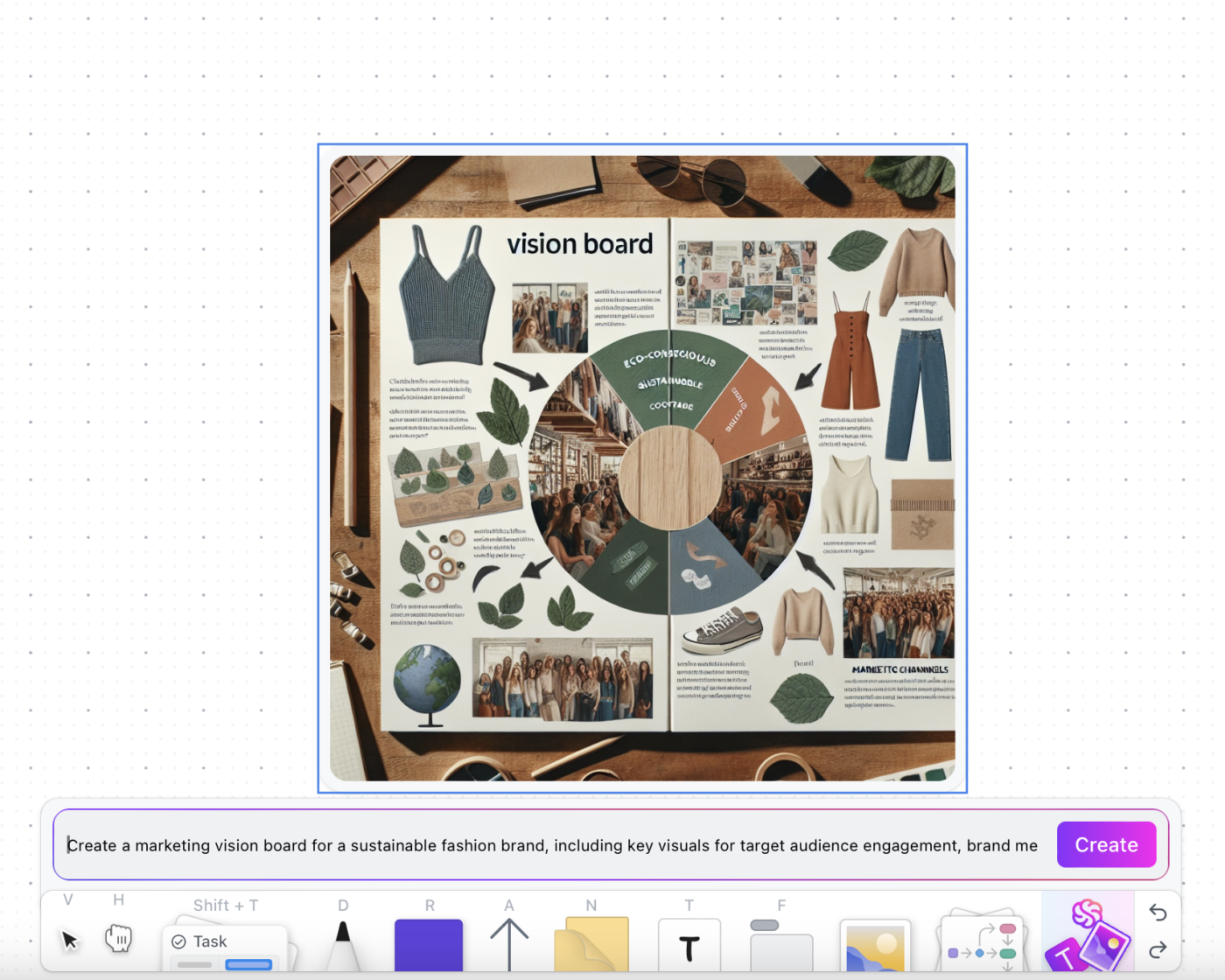
7 mẹo và thủ thuật Microsoft Word để tạo bản đồ tư duy
1️⃣ Thay đổi phông chữ mặc định của hệ thống
Nếu bạn thấy mình liên tục thay đổi phông chữ trước khi làm bất kỳ việc gì khác trên tài liệu Word, hãy thay đổi phông chữ mặc định của hệ thống:
1. Trong Định dạng, chọn Phông chữ
2. Thay đổi Phông chữ, Kiểu phông chữ hoặc Kích thước
3. Ở góc dưới bên trái của hộp thoại, nhấp vào Mặc định
4. Chọn xem bạn muốn đặt phông chữ mặc định cho tài liệu hiện tại hay tất cả các tài liệu dựa trên mẫu tiêu chuẩn
5. Nhấp vào OK

2️⃣ Thêm các lệnh bạn sử dụng thường xuyên nhất vào Thanh công cụ truy cập nhanh
Hầu hết chúng ta chỉ sử dụng khoảng 25% thanh công cụ Ribbon của Microsoft Word, nhưng vẫn phải lật qua nhiều hàm để tìm được chức năng cần thiết. Hãy thêm các lệnh bạn sử dụng thường xuyên nhất (tạo hộp văn bản, chèn hình dạng, v.v.) vào Thanh công cụ truy cập nhanh để giảm số lần nhấp chuột!
1. Nhấp vào dấu ba chấm (biểu tượng ba chấm) trên thanh công cụ và chọn Thêm lệnh
2. Chọn bất kỳ lệnh nào từ cột bên trái và nhấp vào mũi tên bên phải để di chuyển lệnh sang cột bên phải
3. Xóa lệnh khỏi cột bên trái bằng cách chọn mũi tên quay lại
4. Nhấp vào Lưu
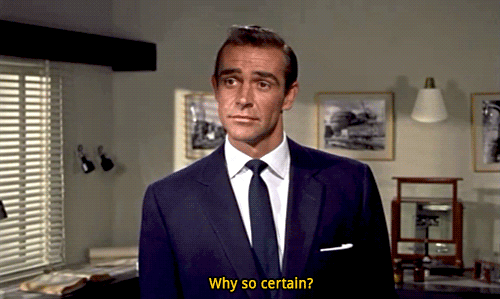
3️⃣ Chuyển đổi hình ảnh thành hình dạng
Thêm nét cá nhân hoặc các công cụ hỗ trợ trực quan để hỗ trợ bản trình bày của bạn bằng cách chèn hình ảnh và định dạng chúng thành các hình dạng để làm cho chúng trở nên hiện đại. Cách thực hiện như sau:
1. Kéo và thả một hình ảnh trực tiếp vào ứng dụng Word hoặc truy cập tab Chèn > Hình ảnh và nhập tệp
2. Chọn tệp của bạn
3. Trong tab Định dạng hình ảnh > nhấp vào mũi tên bên cạnh Cắt để sửa đổi ảnh thành bất kỳ hình dạng hoặc tỷ lệ nào
4. Giữ phím Shift và nhấp và kéo một trong các góc để điều chỉnh kích thước ⬇️

4️⃣ Văn bản Lorem Ipsum
Bạn đang gặp khó khăn và cần một số nội dung để lấp đầy? Sử dụng lệnh Lorem để nhanh chóng chèn văn bản giữ chỗ để bạn có thể tiếp tục thực hiện bản đồ tư duy của mình. Cách thực hiện như sau:
1. Đặt con trỏ ở vị trí bạn muốn văn bản giữ chỗ bắt đầu
2. Gõ =lorem(số đoạn, số câu)

5️⃣ Tạo bảng màu để sử dụng nhiều lần
Bạn sẽ tạo ra một tài liệu chuyên nghiệp trong một nửa thời gian bằng cách sử dụng các chủ đề màu sắc, và đồng nghiệp của bạn sẽ đánh giá cao sự nhất quán này. Thường thì, chúng ta hay bị mắc kẹt trong việc tìm ra những màu sắc nào phù hợp với nhau. Điều đó sẽ chấm dứt từ hôm nay!
Các phiên bản bản đồ tư duy mà chúng tôi đã giới thiệu ở trên sử dụng cùng một bảng màu. ⬇️

6️⃣ Thay đổi hình dạng và màu sắc của "Đường mặc định" của hệ thống
Lưu bản đồ tư duy hoàn hảo của bạn bằng cách đặt nó làm dòng mặc định trong Word. Điều này sẽ giảm đáng kể thời gian sao chép, dán và định dạng một dòng mới mỗi lần. Sau đó, lưu nó vào Thanh công cụ truy cập nhanh ( được đề cập trong mẹo #2 )! Để đặt một dòng mặc định mới:
1. Nhấp chuột phải vào đường kẻ
2. Chọn Đặt làm dòng mặc định
3. Thay đổi dòng mặc định khi bạn tìm thấy mục yêu thích mới hoặc muốn quay lại dòng ban đầu của Word!

7️⃣ Xây dựng thư viện mẫu
Lưu mẫu bản đồ tư duy tùy chỉnh của bạn để sử dụng cho lần tiếp theo khi bạn ngồi xuống để tạo bản đồ tư duy. Bằng cách này, bạn sẽ có sẵn thiết lập và có thể bắt tay ngay vào công việc! Lưu mẫu bằng các bước sau:
1. Chuyển đến Tệp > Lưu dưới dạng mẫu, và một hộp thoại sẽ xuất hiện
2. Nhập tên mẫu lịch của bạn vào Lưu dưới dạng
3. Thêm thẻ liên quan dưới Thẻ (dành cho người dùng Mac)
4. Chọn nơi bạn muốn lưu mẫu lịch của mình
5. Kiểm tra Định dạng tệp đã được đặt thành Mẫu Microsoft Word (. dotx)
6. Nhấp vào Lưu

Mẫu Bản đồ Tư duy Miễn phí trong Word
Nói về mẫu, đây là các mẫu dòng thời gian miễn phí mà bạn có thể tải xuống ngay hoặc sử dụng làm nguồn cảm hứng cho bản đồ tư duy hoặc bản đồ khái niệm tiếp theo của mình .
Mẫu tổ chức đồ họa bản đồ tư duy Microsoft Word của Template.net
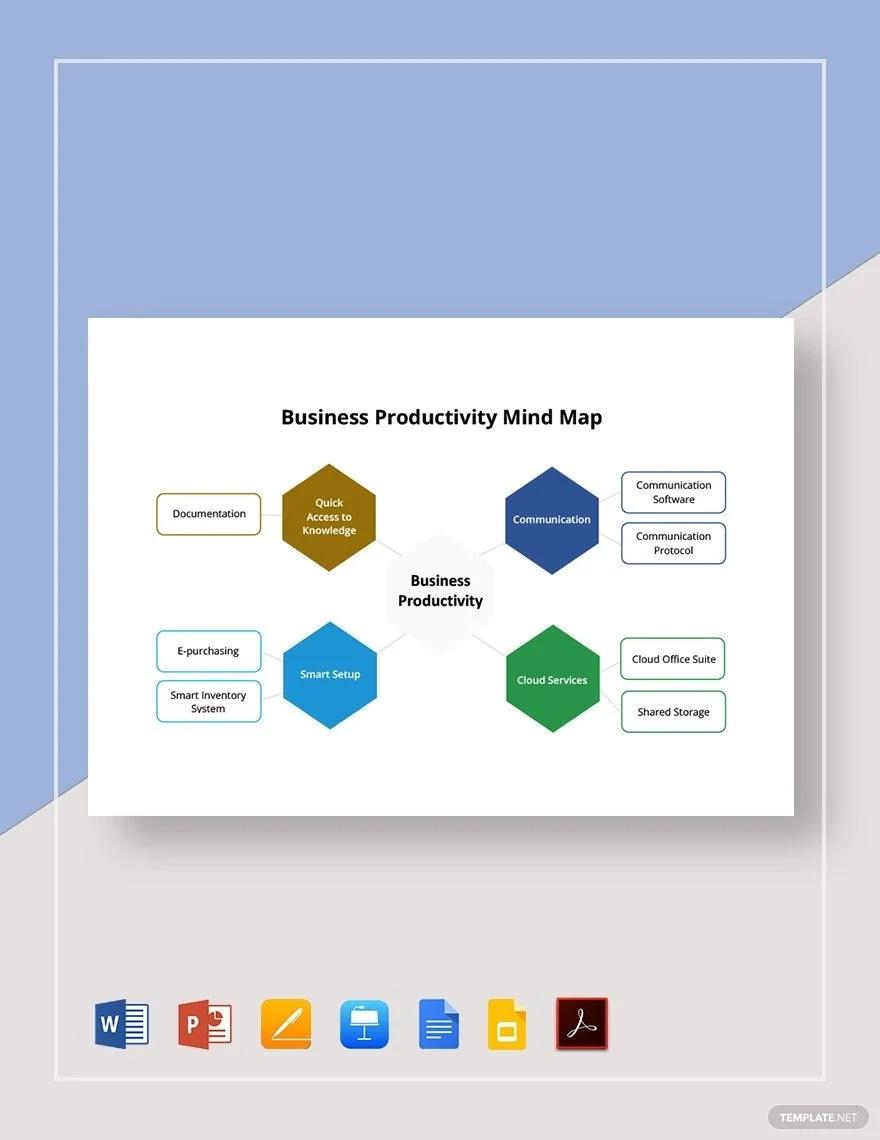
Mẫu Trình tổ chức đồ họa Bản đồ Tư duy Microsoft Word của Template.net là một công cụ được thiết kế chuyên nghiệp, lý tưởng để tổ chức các suy nghĩ, ý tưởng hoặc khái niệm của bạn dưới dạng trực quan. Mẫu thân thiện với người dùng này kết hợp thiết kế rõ ràng, tối giản, cho phép mọi người, từ học sinh đến chuyên gia, tạo bản đồ tư duy hấp dẫn về mặt thị giác một cách dễ dàng.
Điều quan trọng là mẫu này có thể tùy chỉnh hoàn toàn và tương thích với tất cả các phiên bản Microsoft Word, mang lại sự tiện lợi và linh hoạt để đáp ứng nhu cầu cụ thể của bạn. Hoàn hảo cho quản lý dự án, ra quyết định, lập kế hoạch chiến lược hoặc các phiên brainstorming, đây là một tài nguyên tuyệt vời để hợp lý hóa bất kỳ quy trình nào có lợi từ việc trình bày trực quan.
📮ClickUp Insight: 37% nhân viên gửi ghi chú theo dõi hoặc biên bản cuộc họp để theo dõi các mục hành động, nhưng 36% vẫn dựa vào các phương pháp khác, không thống nhất.
Nếu không có một hệ thống thống nhất để ghi lại các quyết định, những thông tin quan trọng mà bạn cần có thể bị chôn vùi trong các cuộc trò chuyện, email, tài liệu hoặc bảng tính. Với ClickUp, bạn có thể ngay lập tức biến các cuộc hội thoại thành các nhiệm vụ có thể thực hiện được trong tất cả các nhiệm vụ, cuộc trò chuyện và tài liệu của mình, đảm bảo không có thông tin nào bị bỏ sót.
Mẫu Bản đồ Tư duy Năng suất Kinh doanh Microsoft Word của Template.net

Mẫu Bản đồ Tư duy Năng suất Kinh doanh Microsoft Word của Template.net là một công cụ đặc biệt được thiết kế riêng cho các chuyên gia kinh doanh. Mẫu này là một phương tiện hiệu quả để minh họa và kết nối các khái niệm, mục tiêu hoặc chiến lược kinh doanh phức tạp. Nó bao gồm bố cục chuyên nghiệp, cho phép tùy chỉnh dễ dàng, đảm bảo bản đồ tư duy của bạn đáp ứng chính xác nhu cầu của doanh nghiệp.
Tương thích với tất cả các phiên bản Microsoft Word, mẫu này có khả năng thích ứng cao và lý tưởng để nâng cao năng suất, hợp lý hóa quản lý dự án, thúc đẩy sự hợp tác trong nhóm hoặc tạo điều kiện cho việc ra quyết định hiệu quả. Nếu bạn đang tìm cách tăng năng suất kinh doanh thông qua hình ảnh trực quan hơn, mẫu bản đồ tư duy này là tài nguyên hữu ích cho bạn.
4 nhược điểm chính của việc sử dụng Word để tạo bản đồ tư duy
Mặc dù Microsoft Word là một trong những phần mềm phổ biến nhất hiện nay, nhưng nó bị giới hạn bởi nhu cầu và sự thay đổi của lực lượng lao động hiện đại và bạn có thể cần phải tìm hiểu các phần mềm thay thế MS Word. Ngay cả việc thực hiện các thao tác cơ bản nhất để tạo một bảng đơn giản cũng cần nhiều lần nhấp chuột và điều hướng cẩn thận để hoàn thành việc xây dựng dòng thời gian của chúng tôi.
Dưới đây là những điều bạn cần biết trước khi đầu tư thời gian, công sức và tài nguyên vào Microsoft Word:
- Khó sử dụng: Thanh công cụ Ribbon khác nhau giữa các phiên bản, do đó, việc tìm hiểu vị trí (và cách thức) hoạt động của các công cụ tạo/lập và vẽ trở nên phức tạp không cần thiết. Bạn sẽ mất phần lớn thời gian để tìm kiếm các bài viết hỗ trợ trên web
- Đắt đỏ: Các chương trình Office khác—Microsoft Word, Microsoft PowerPoint, Microsoft Excel và nhiều hơn nữa đều có giá cao. (Ứng dụng Word riêng lẻ có giá khởi điểm là $159.99!)
- Quá nhiều tùy chọn: Bạn sẽ dễ bị rối loạn quyết định nếu quá chú tâm vào định dạng. Thực hiện các công việc đơn giản như chèn và thêm các đường cơ bản cũng tốn nhiều thời gian do thanh công cụ Ribbon của Word không trực quan
- Không tự động hóa: Word không được tối ưu hóa như một phần mềm lập bản đồ tư duy với các tính năng tự động hóa
Bạn sẽ muốn điều đó.
Tại sao? Các công cụ lập bản đồ tư duy mạnh mẽ giúp sắp xếp thứ tự ưu tiên công việc nhanh hơn, thông minh hơn và hiệu quả hơn. Các nhà quản lý dự án phải thường xuyên cập nhật và chia sẻ bản đồ tư duy, vì vậy họ cần phần mềm dự án để làm quen với bản thân, nhóm, các bên liên quan và khách hàng.
Nếu bạn muốn tiết kiệm thời gian đồng thời cải thiện chất lượng công việc và sự hợp tác, hãy thử tạo bản đồ tư duy trong ClickUp! ✨
Tài nguyên liên quan:
- Cách tạo bản đồ tư duy trong Excel
- Cách tạo dòng thời gian dự án trong Excel
- Cách tạo dòng thời gian trong Word
- Cách tạo lịch trong Word
- Cách tạo dòng thời gian trong Tài liệu Google
- Cách tạo biểu đồ Gantt trong Word
- Cách tạo biểu mẫu có thể điền trong Word
- Cách tạo sơ đồ luồng trong Word
- Mẫu bản đồ khái niệm
- Cách tạo bản đồ tư duy trong Tài liệu Google
Hãy làm cho Bản đồ Tư duy của bạn trở nên sống động với ClickUp
ClickUp là nền tảng năng suất tối ưu cho các nhóm quản lý dự án, cộng tác thông minh hơn và tập trung tất cả công việc vào một công cụ. Cho dù bạn là người mới sử dụng ứng dụng năng suất hay là quản lý dự án giàu kinh nghiệm, tính tùy chỉnh của ClickUp có thể mở rộng cho bất kỳ kích thước nhóm nào để công việc được tổ chức và kết nối.
Bản đồ Tư duy ClickUp không chỉ tạo không gian để mở rộng và phát triển ý tưởng của bạn, mà bạn còn có thể sử dụng chúng để xây dựng các nhiệm vụ và dự án mà bạn đã tạo trong ClickUp.
- Nhanh chóng tạo, chỉnh sửa và xóa công việc (và công việc con) ngay từ chế độ xem Bản đồ Tư duy
- Tạo trong chế độ Trống, nơi các nút không cần kết nối với bất kỳ cấu trúc công việc nào — bản đồ tư duy biểu mẫu miễn phí tuyệt vời nhất!
- Kéo các nhánh để điều chỉnh vị trí của các nút và sắp xếp chúng thành các đường dẫn logic
- Áp dụng bộ lọc để ẩn tất cả các nhánh trống để hiển thị rõ ràng hơn
- Chia sẻ Bản đồ Tư duy của bạn với bất kỳ ai bên ngoài Không gian Làm việc để mọi người luôn cập nhật tiến độ dự án của bạn và hơn thế nữa
- Các mẫu sẵn có như Mẫu Bản đồ Tư duy Đơn giản của ClickUp để dễ dàng bắt đầu với Bản đồ Tư duy ClickUp!
Vượt ra khỏi tài liệu Word: Tạo bản đồ tư duy trong ClickUp
Mặc dù tạo bản đồ tư duy trong Word là một kỹ năng hữu ích, nhưng đây không phải là ứng dụng thuận tiện nhất để quản lý thời gian và xây dựng các mối quan hệ có ý nghĩa. Hãy dùng thử ClickUp ngay hôm nay và giải quyết vấn đề trong một nửa thời gian so với việc vẽ từng đường riêng lẻ trong Word! 🚀